Telegram permite exportar una amplia gama de datos, como:
- Mensajes y medios de chats privados, grupos y canales
- Detalles de la cuenta y lista de contactos
- Historias que publicaste en Telegram
¿Quieres conservar tus valiosos chats de Telegram? Ya sea que estés cambiando de teléfono o respaldando recuerdos, tener una forma de descargar los chats de Telegram desde tu teléfono es esencial. Exportar chats desde una computadora es fácil, pero desde un teléfono, implica un par de pasos más.
Ahora, esta guía te llevará a través de tres alternativas simples para exportar tus chats de Telegram de forma eficiente y segura, estés donde estés. ¡Vamos a empezar!
No, no puedes exportar directamente el historial de chats de Telegram desde tu teléfono. Hasta ahora, Telegram solo permite a los usuarios exportar el historial de chats usando su aplicación de escritorio. Los usuarios de la versión móvil no tienen una función incorporada para exportar chats.
Sin embargo, no te preocupes — hay algunos métodos alternativos que puedes hacer usando tu teléfono y que discutiremos más adelante.
Como no hay un método directo en el teléfono como en la computadora, tenemos que aplicar formas alternativas para guardar y descargar tus chats de Telegram en tu teléfono. Aquí están:
Ya sea que necesites exportar un chat privado o un chat grupal, Telegram Desktop lo hace fácil. Por defecto, todos los mensajes de texto se exportan como un archivo .html, por lo que puedes enviarlo a tu teléfono para guardarlo.
Y otros tipos de chats, como mensajes de voz, stickers, imágenes, videos, etc., se exportan y organizan en carpetas que también se pueden transferir a tu teléfono. Así que, si te sientes cómodo con esta forma, sigue los siguientes pasos:
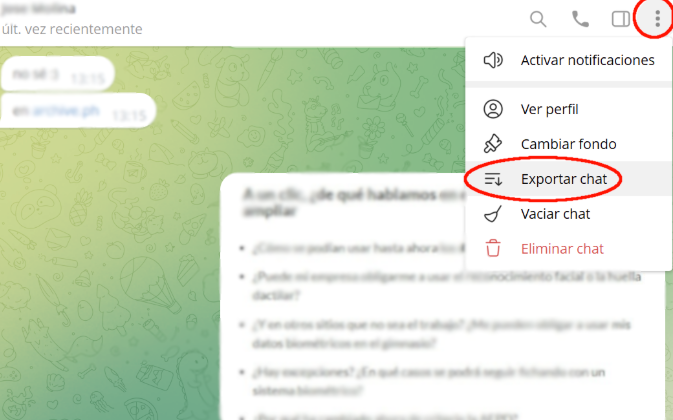
Si no tienes una computadora pero necesitas guardar mensajes individuales o incluso conversaciones completas, tu opción más conveniente es “Mensajes guardados”. “Mensajes guardados” es tu espacio personal donde puedes conservar lo que necesites para más adelante.
Así es como puedes descargar chats de Telegram usando “Mensajes guardados”:
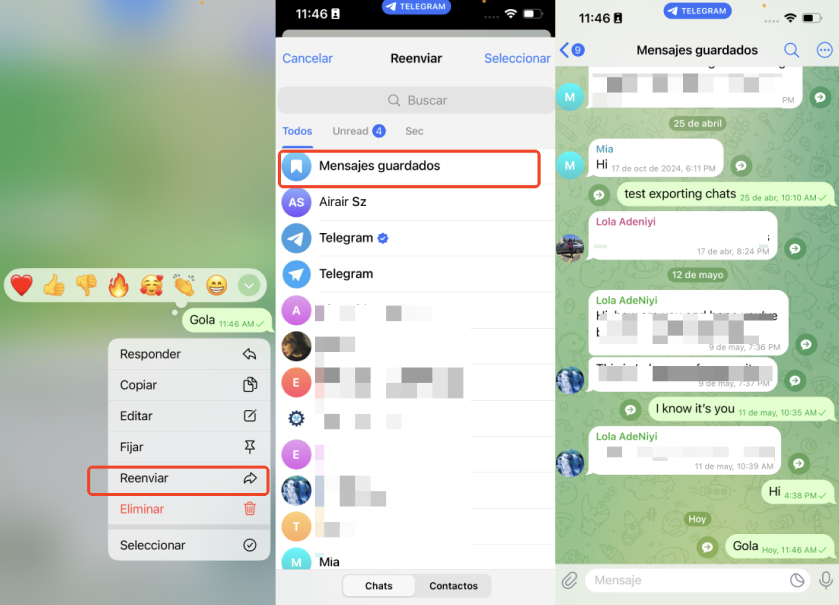
Otra forma simple de preservar tus datos de chat es mediante la opción de “Descarga automática de medios”. Con ella, las fotos, videos y archivos compartidos que tus contactos te envían se descargan automáticamente a tu teléfono. Una vez descargados, pueden respaldarse manualmente si es necesario.
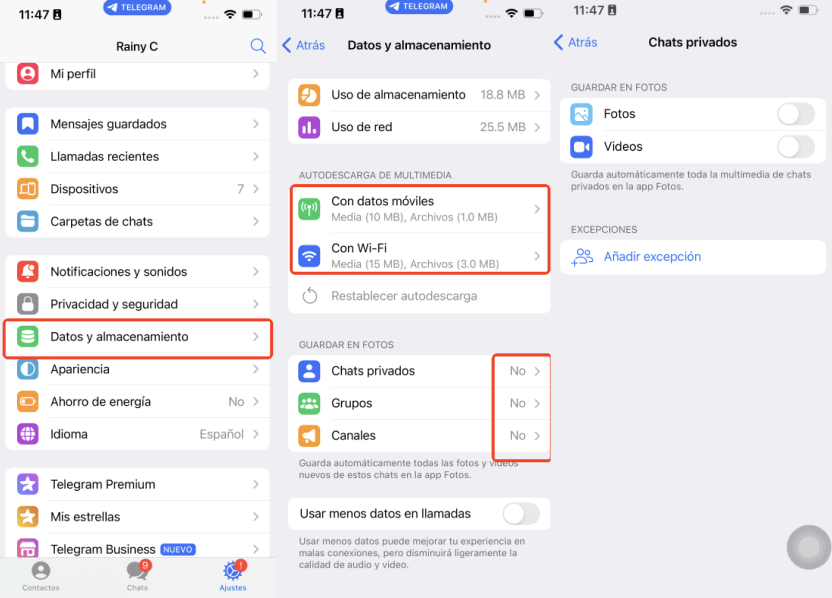
Para los usuarios de iPhone, Telegram ofrece un método manual para guardar mensajes importantes del chat como archivos .txt directamente en tu dispositivo. Esto significa que puedes respaldar de forma segura los chats basados en texto en tu dispositivo.
Sin embargo, este enfoque no es adecuado para exportar toda la conversación. Porque incluso si seleccionas varios mensajes para guardar, Telegram genera archivos .txt separados para cada mensaje individual. Es decir, un archivo, un mensaje.
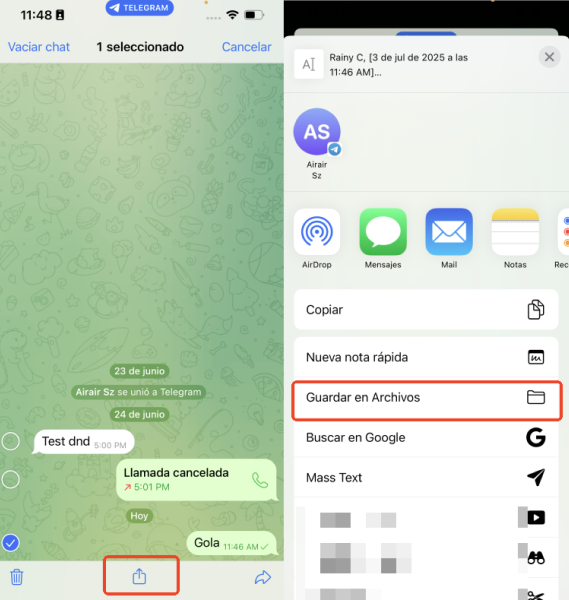
Si necesitas un método automático y sin complicaciones para respaldar chats de Telegram en otro teléfono, AirDroid Telegram Monitor ofrece una solución conveniente.
Su función de "Sincronización de notificaciones" permite sincronizar todos los mensajes entrantes de Telegram en otro dispositivo sin intervención manual. Es decir, cada vez que llegue un mensaje a tu teléfono principal, el segundo dispositivo también lo mostrará en tiempo real. Además, todos estos mensajes sincronizados se guardan en la app de forma permanente. Así se usa:
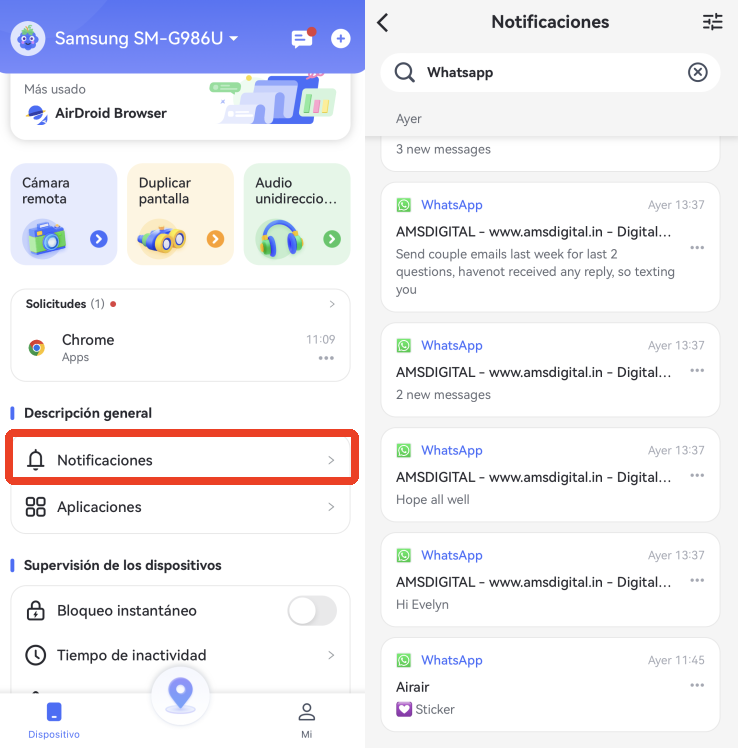
¿Qué tipo de datos puedes exportar de Telegram?
Telegram permite exportar una amplia gama de datos, como:
¿Dónde se guardan los chats de Telegram?
Los chats de Telegram se almacenan de forma segura en los servidores en la nube de Telegram; no puedes encontrarlos en archivos locales a menos que los exportes.
Esto significa que tus chats serán accesibles desde todos los dispositivos donde hayas iniciado sesión con tu cuenta. Los chats secretos solo se guardan en los dispositivos donde se realizó la conversación, para mayor privacidad.
¿Se pueden ocultar los chats en Telegram?
No, Telegram no tiene una opción para ocultar un chat. Sin embargo, puedes archivarlo para que no aparezca en la pestaña de chats.
¿Desaparecen los chats secretos en Telegram?
Sí, los mensajes secretos pueden eliminarse si activas el temporizador de autodestrucción. Puedes configurar un temporizador, y los chats secretos se eliminarán después del tiempo especificado.
Exportar directamente los chats de Telegram desde tu teléfono no está oficialmente soportado, pero hay varias opciones inteligentes disponibles. Ya sea que envíes mensajes valiosos a “Mensajes guardados”, actives la descarga automática de medios, guardes chats en Archivos (en iPhone), o sincronices los mensajes con otro dispositivo usando AirDroid, es fácil mantener tus conversaciones respaldadas y al alcance.
Ahora, solo usa el método que mejor se adapte a tu situación y ten la tranquilidad de que tus chats de Telegram están a salvo.


Deja una respuesta.